Dołącz plik VHD w systemie Windows XP
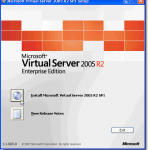
- 898
- 245
- Igor Madej
Jeśli użyjesz również systemu Windows XP na innym komputerze, możesz przenieść ten plik VHD do komputera XP i zamontować go bez konieczności uruchamiania Wirtualny komputer Lub Microsoft Virtual Server. Możesz zainstalować tylko komponent Microsoft Virtual Server i uruchom polecenie z wiersza poleceń.
NOTATKA: Jeśli zastosowałeś hasło do pliku VHD za pomocą Bitlocker W systemie Windows 7 nie można uzyskać dostępu do pliku VHD w systemie Windows XP. Zostaniesz poproszony o sformatowanie dysku.
Spis treściPobierać Microsoft Virtual Server z
http: // www.Microsoft.com/pobieranie/szczegóły.ASPX?FamilyID = BC49C7C8-4840-4E67-8DC4-1E6E218ACCE4 i Displaylang = En.
Zacznij instalować Microsoft Wirtualny serwer klikając dwukrotnie organizować coś.exe plik. Inicjał Microsoft Virtual Server 2005 R2 SP1 Setup Wyświetlacze ekranu. Kliknij przycisk obok Zainstaluj Microsoft Virtual Server 2005 R2 SP1.
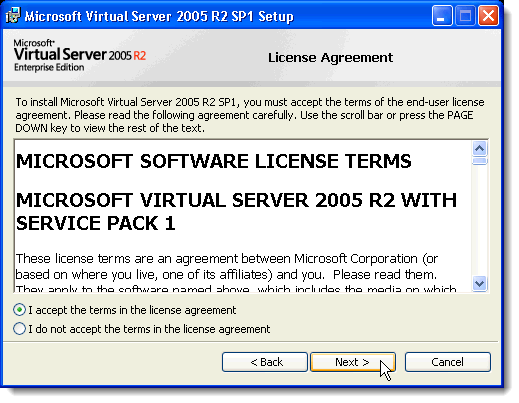
Informacje dla klientów Wyświetlacze ekranu. Wprowadź swój Nazwa użytkownika I Organizacja. Klucz produktu jest automatycznie wprowadzany. Kliknij Następny.
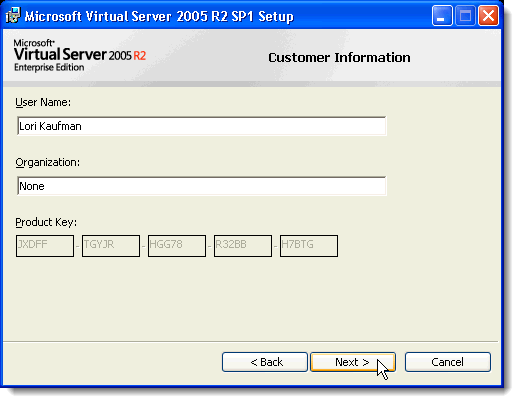
Na Typ konfiguracji ekran, wybierz Zwyczaj Przycisk opcji i kliknij Następny.
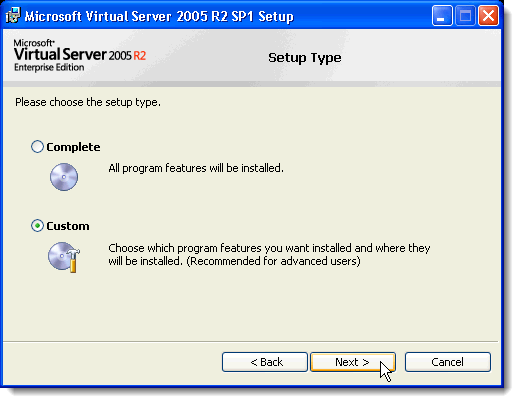
Na Konfiguracja niestandardowa Ekran, kliknij przycisk obok pierwszej funkcji na liście, Usługa serwera wirtualnego, i wybierz Ta funkcja nie będzie dostępna Z menu wyskakującego.
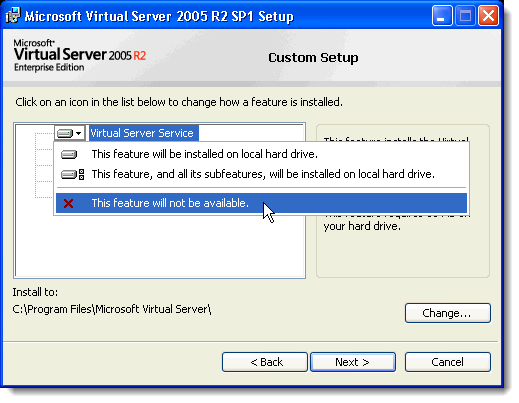
Zrób to samo dla wszystkich funkcji oprócz Góra VHD funkcja. Konfiguracja niestandardowa Ekran powinien wyglądać jak następujący obraz. Kliknij Następny.
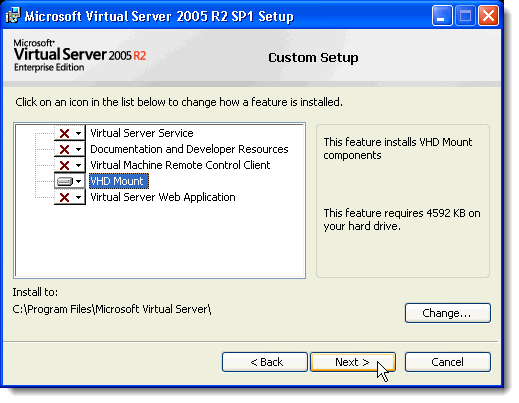
Góra VHD Funkcja jest gotowa do zainstalowania. Kliknij zainstalować.
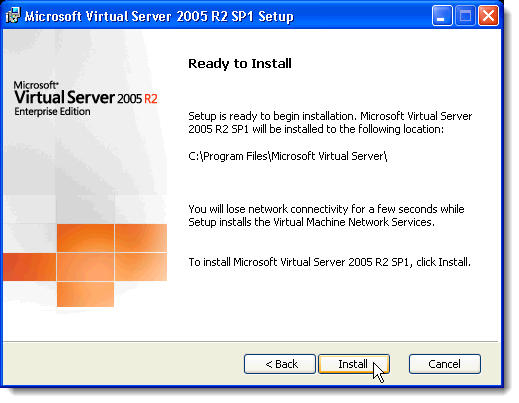
Wyświetla się postęp procesu instalacji.
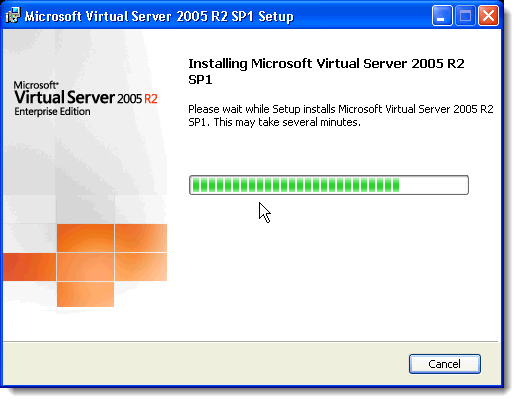
Kiedy Konfiguracja zakończona Wyświetla się ekran, kliknij Skończyć.
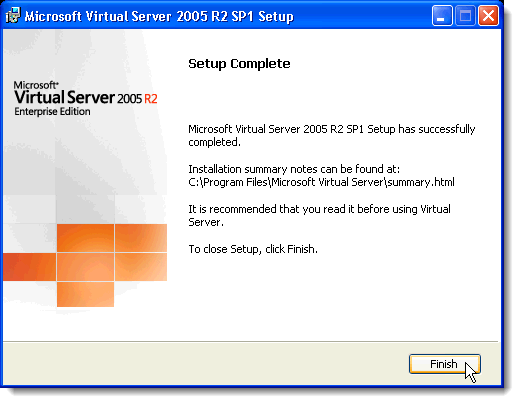
W Eksploratorze Windows przejdź do C: \ Program Files \ Microsoft Virtual Server informator. W prawym okienku przytrzymaj Zmiana klucz podczas klikania prawym przyciskiem myszy Vhdmount informator. Wybierać Otwórz wiersz poleceń tutaj Z menu wyskakującego.
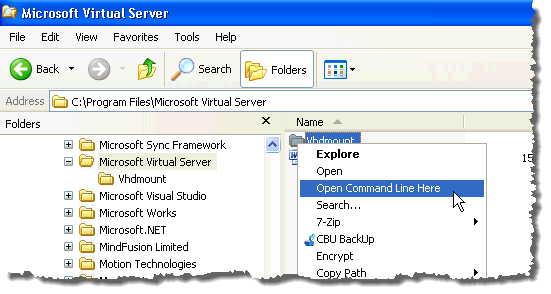
W wierszu polecenia wprowadź następujący wiersz.
vhdmount /p /f
Zastępować "”Z lokalizacją pliku VHD, który chcesz dołączyć. Naciskać Wchodzić. Powinieneś zobaczyć wiadomość wskazującą, że wirtualny dysku twardego został pomyślnie podłączony.
NOTATKA: Aby uzyskać informacje o parametrach dla vhdmount polecenie, Typ vhdmount na podpowiedzi i naciśnij Wchodzić. Lista dostępnych parametrów z opisami.
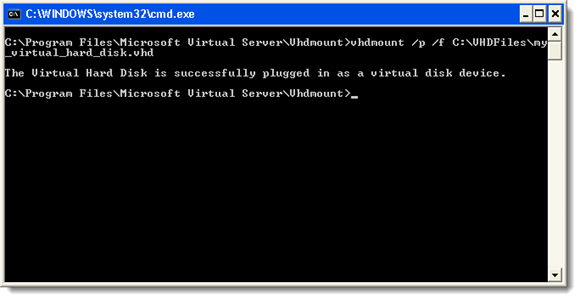
W Windows Explorer Twój plik VHD wyświetla się jako dysk twardy z listą dysku.
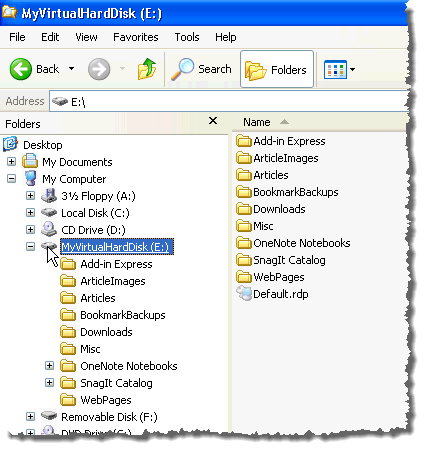
Aby odłączyć plik VHD, wprowadź następujący wiersz w wierszu polecenia:
vhdmount /u
Ponownie wymień „” na lokalizację pliku VHD.
Jeśli nadal masz otwarty Explorer Windows i wybrany VHD, otrzymasz błąd, gdy spróbujesz odłączyć plik VHD. Musisz wybrać inny dysk, albo zamknąć Eksplorator Windows.
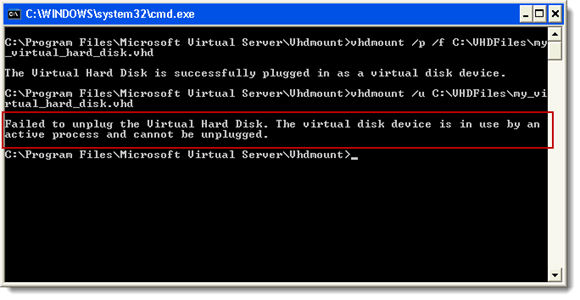
Gdy plik VHD nie jest już używany, możesz ponownie wprowadzić polecenie odłączania i powinieneś zobaczyć wiadomość wskazującą, że wirtualny dysku twardego został pomyślnie odłączony.
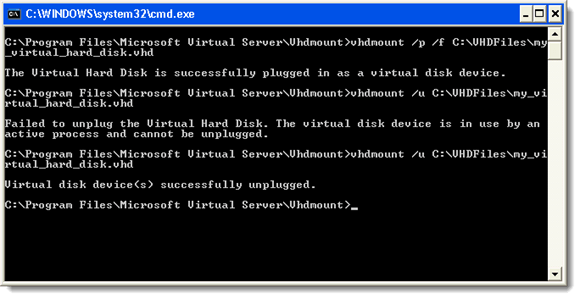
Ten komponent Microsoft Virtual Server jest przydatny, jeśli przesyłasz pliki między komputerem Windows 7 a komputerem Windows XP. Możesz przechowywać wszystkie pliki w jednym przenośnym pliku i łatwo uzyskać do nich dostęp do obu systemów operacyjnych.
- « Zmień lokalizację folderów użytkowników w systemie Windows
- Wyświetl dokumenty Word w trybie pełnym ekranu »

